Lancé en 2019 sur les smartphones Pixel, la fonctionnalité Live Caption permet comme le nom l’indique de sous-titrer en direct de l’audio ou de la vidéo. Cette fonctionnalité utilise l’apprentissage automatique et l’IA afin de générer automatiquement des sous-titres pour l’audio en direct sur n’importe quelle source audio. Le 18 mars 2021, Google lance Live Caption pour l’audio et la vidéo sur Chrome et Chrome OS, et je peux vous dire que c’est réellement impressionnant.
Un outil d’accessibilité, mais aussi de compréhension
Comme je vous le disais plus haut la fonctionnalité fait ses débuts uniquement sur les téléphones de Google. Elle devient rapidement l’un des outils de base de l’accessibilité sur Android. Avec la transcription automatique, vous pouvez lire ce qui se prononce sur une vidéo ou lors d’une conversation téléphonique. Le succès est tel que la firme de Mountain View lance cette fonctionnalité sur les écrans intelligents équipés de Google Assistant.
Évidement cette fonction est très utile pour les personnes en situations de handicap auditif. Elle pourra également trouver son public dans les cas de visio-conférence avec beaucoup de bruits parasites, ou lorsque notre interlocuteur n’est pas très audible.
Aujourd’hui, Google porte cette fonction d’accessibilité sur son navigateur web Chrome et sur Chrome OS. Voici expliquer comment l’activer.
[all4affiliates id= »46610″ title= »Pixel 3a »]
Google lance Live Caption pour l’audio et la vidéo sur Chrome et Chrome OS
Les médias informatiques auditifs sont de plus en plus utilisés. Le télétravail a évidemment accéléré cet usage avec des webinaires, des visioconférences, et par ce que toutes les plateformes ne possèdent pas de système de transcription automatique de l’audio, Google déploie “Live Caption” sur Chrome et Chrome Os.
Désormais, si votre environnement est trop bruyant ou si vous essayez simplement de ne pas contribuer au bruit avec un son fort, vous pouvez activer Live Caption afin d’avoir des conversations vidéo, des podcasts et plus encore retranscrits à l’écran. Ce qui est intéressant, c’est qu’il est possible d’activer le sous-titrage codé sur toutes les vidéos que ce soit des vidéos YouTube, des films Netflix ou même des vidéos locales lancé depuis le navigateur.
“Avec Live Caption, fini les incompréhensions tout ce que vous dites sera transcrit en texte”
@Nicolas
Comment activer Live Caption sur Chrome
Pour activer cette fonction sur votre navigateur Chrome, rendez-vous dans les paramètres de Chrome puis :
- Ouvrez les paramètres avancés
- Rendez-vous ensuite sur Accessibilités
- Cliquez sur Live Caption
- Puis basculez le commutateur sur ON
- Le pack de langue sera automatiquement téléchargé pour un usage Hors ligne.
Comment activer Live Caption sur Chrome OS
Sur notre Chromebook la fonctionnalité n’est pas accessible depuis les paramètres de Chrome. Pour l’activer il faudra passer par les paramètres de Chrome OS, ensuite :
- Ouvrez les paramètres avancés
- Rendez-vous ensuite sur Accessibilités
- Cliquez sur Gérer les fonctionnalités d’accessibilités
- Descendez jusqu’à la rubrique Audio et sous-titres
- Sélectionnez sous-titres puis activer la fonction.
La confidentialité de Live Caption
Sans nul doute, la transcription automatique de l’audio en texte est une avancé majeur. Cependant, le fait que Google écoute vos conversations et les retranscrivent en texte pose une question : Quid de la confidentialité des données, et ou va le texte transcrit ?
Sur ce point la filiale d’Alphabet tient à rassurer et nous informe que les sous-titres sont générés sur notre appareil et qu’aucune donnée qui leur est liée ne quitte notre ordinateur. Cela confirme donc l’usage de la fonction de manière hors ligne, ce qui nous permet de sous-titrer les fichiers audio et vidéo enregistrés dans votre stockage local.
[all4affiliates id= »49997″ title= »Google Pixel 3″]
Les évolutions espérées par la rédaction de Mychromebook
J’utilise Live Caption depuis quelques semaines sur mon Pixel et mon Chromebook et je ne peux que louer la qualité de cette fonction d’accessibilité. Pourtant j’imagine déjà des évolutions qui pourraient porter la transcription au firmament des fonctionnalités. La première, qui va aller très vite je pense, est que la transcription puisse s’effectuer en français. Sans surprise, pour le moment seul la langue de Shakespeare est prise en compte.
La seconde évolution serait de pouvoir traduire automatiquement en texte, l’audio de n’importe quelle vidéo. Imaginez qu’il n’y est plus de frontière à cause de la langue !
Enfin mon dernier souhait, serait de pouvoir récupérer la retranscription texte pour la copier dans un document, type Google Docs ou Word. Pour faire simple, Live Caption à de beaux jours devant elles, et je garde un œil attentif à cette fonctionnalité pour vous faire mes retours.
Google lance Live Caption pour l’audio et la vidéo sur Chrome et Chrome OS, mais qu’en pensez-vous ? Avez-vous des usages autres pour cette fonctionnalité ? Donnez-moi votre avis, posez-moi vos questions dans la suite de cet article à travers vos commentaires.
Soutenez le podcast et Mychromebook !
Le CKB SHOW est soutenu par ses auditeurs. Débloquez des avantages
et rémunérez Nicolas pour son travail avec Tipeee !


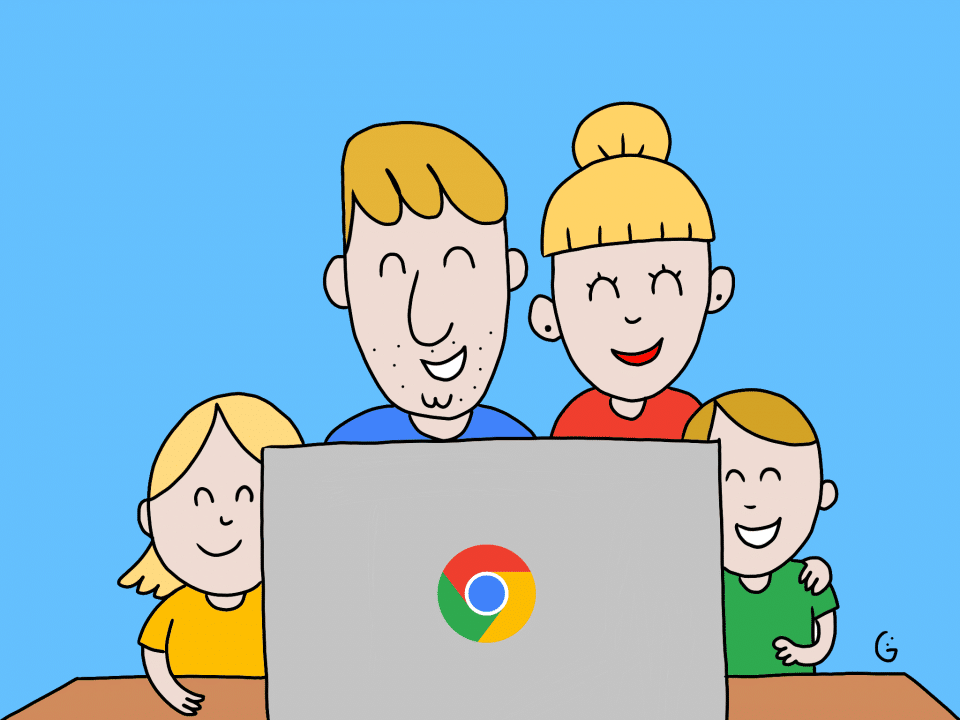



Bonne idée, surtout que j’ai des étudiants mal-entendants.
mais si j’ai bien vu sur CB cela reste en anglais et sur un navigateur chrome cela peut-être en Français ?
Je testera cela aussi pendant le prochain live !
Pour le moment uniquement disponible en anglais mais Google travaille sur le portage en français